Sony Smart TVでNetflixが機能しない問題を修正
公開: 2023-01-14
Sony スマート TV で Netflix をストリーミングすることは、お気に入りの Netflix のオリジナル映画やテレビ番組を楽しむための最良の方法の 1 つです。 Netflix のライブラリには、何千もの人気のあるテレビ番組、映画、最も人気のある Netflix のオリジナル番組が含まれています。 ただし、番組をストリーミングしようとしているときに、Netflix が Sony Smart TV の問題に対応していない場合があります。 この問題は、ネットワーク接続の不良や、Netflix アプリまたは Sony TV のその他の問題など、さまざまな理由が原因である可能性があります。 場合によっては、Sony TV Netflix が読み込み画面で動かなくなることもあります。 このガイドでは、この問題の理由とその修正方法について説明します。 また、Sony Smart TV で Netflix を更新する方法についても説明します。

コンテンツ
- NetflixがSony Smart TVで機能しない問題を修正する方法
- 方法 1: ネットワークの問題をトラブルシューティングする
- 方法 2: SONY Smart TV の電源を入れ直す
- 方法 3: Netflix サーバーのアップタイムを待つ
- 方法 4: VPN サービスを使用する
- 方法 5: ソニーのスマート TV ファームウェアを更新する
- 方法 6: ネットワーク接続をリセットする
- 方法 7: Netflix アプリを再起動する
- 方法 8: Netflix アプリのキャッシュをクリアする
- 方法 9: Netflix アプリをリセットする
- 方法 10: Sony Smart TV をリセットする
NetflixがSony Smart TVで機能しない問題を修正する方法
Sony TV Netflix で黒い画面が表示されない問題には、さまざまな理由が考えられます。 考えられる理由のいくつかをここに示します。
- インターネット ネットワーク接続が悪いと、Sony Smart TV でこの問題が発生する可能性があります。
- Sony Smart TV またはグリッチの不適切な読み込みも、この問題を引き起こす可能性があります。
- Netflix のサーバーの問題により、この問題が発生する可能性があります。
- Netflix の地理的制限もこの問題を引き起こす可能性があります。
- 古いソフトウェア フレームワークもこの問題を引き起こす可能性があります。
- 不適切なネットワーク接続もこの問題を引き起こす可能性があります。
- 不適切な読み込みや Netflix アプリケーションの不具合によっても、この問題が発生する可能性があります。
- 破損したキャッシュ データが格納されている場合も、この問題が発生する可能性があります。
- 不適切な Netflix 設定もこの問題を引き起こす可能性があります。
- 不適切な Netflix 設定もこの問題を引き起こす可能性があります。
次のガイドでは、NetflixがSony Smart TVの問題で機能しない問題を修正する方法について説明します.
方法 1: ネットワークの問題をトラブルシューティングする
Netflix が Sony TV で動作しない最も一般的な理由の 1 つは、ネットワーク接続が悪いことです。 弱くて不安定なネットワーク接続に問題がある場合は、Sony Smart TV で Netflix アプリの接続とストリーミングに問題がある可能性があります。 したがって、Sony TV Netflix が読み込み画面でスタックする問題を修正するために考慮すべき最初のステップは、問題の原因となっている可能性があるネットワークの問題を修正することです。 Sony Bravia TVでNetflixをリセットする方法については、読み続けてください.
ステップ I: WiFi ルーターを再起動する
スマート TV で Netflix が動作しない理由がわからない場合は、WiFi ルーターを確認することを検討してください。 WiFi 接続を修正することは、Sony TV Netflix が動作しない黒い画面の問題を修正しようとする最初の方法の 1 つです。 通常、Sony Smart TV のネットワークとアプリケーションの接続エラーは、WiFi ルーターの接続が正しくないことが原因です。 そのため、Sony Smart TV で Netflix に接続できない場合は、ルーターが正しく接続されていることを確認してください。 読み続けて、Sony Smart TVでNetflixを更新する方法を理解してください.
1. WiFi ルーターの電源ボタンを長押しします。
2. WiFi がオフになったら、メイン スイッチからルーターのプラグを抜きます。

3. 数分待ってからケーブルを再接続し、WiFi ルーターの電源を入れます。
ステップ II: ネットワーク速度を上げる
Sony TV Netflix のクラッシュの問題の原因がルーターではない場合、問題の原因はインターネット プロバイダーにある可能性があります。 インターネット サービスをチェックして、強力なネットワーク接続が確立されていることを確認してください。 また、常に加入していること、またはデバイスで有効なインターネット プランを持っていることを確認してください。 インターネット接続が引き続き遅く、Sony TV Netflix が画面の読み込み中にスタックする問題を修正する方法がわからない場合は、「インターネット接続が遅いですか?」を確認してください。 インターネットを高速化する 10 の方法! Sony Bravia TVでNetflixをリセットする方法については、読み続けてください.
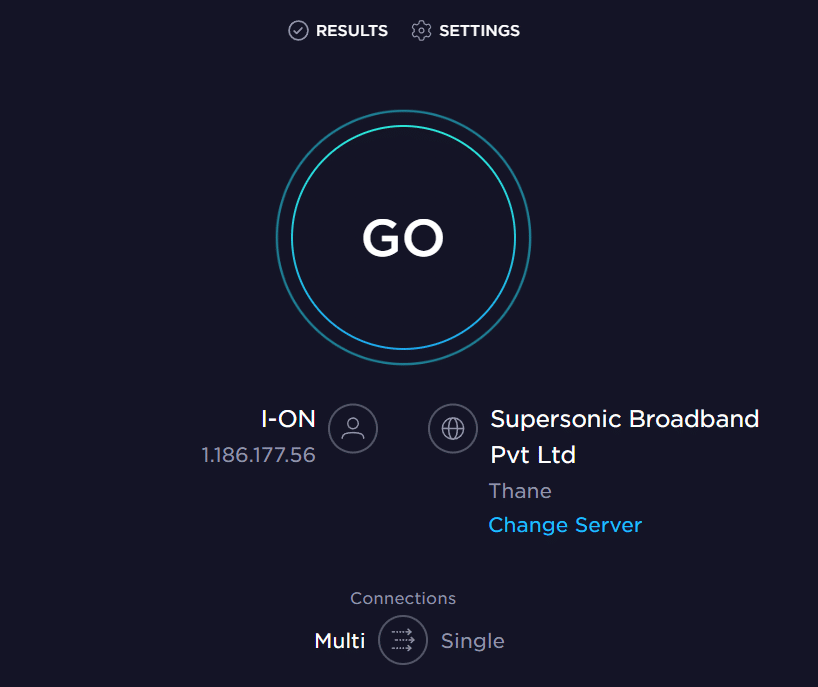
方法 2: SONY Smart TV の電源を入れ直す
場合によっては、Netflix が Sony スマート TV の問題に対応していないのは、Sony TV の不具合が原因です。 ほとんどのソフトウェアの問題と同様に、Netflix が Sony TV で機能しない問題を修正するための最初のトラブルシューティング オプションの 1 つは、デバイスの電源を入れ直すことです。 NetflixがSony Smart TVに接続しない問題を修正する最も簡単な方法は、テレビ全体を再起動することです. これらの簡単な手順に従って、Sony Smart TV の電源を入れ直して、Sony TV Netflix が動作しない黒い画面の問題を解決できます。
1. テレビの電源ボタンを数秒間長押しします。

2. 数分間待ちます。
3. 最後に、Sony Smart TV の電源を入れます。
Sony Smart TVでNetflixを更新する方法については、読み続けてください.
また読む: LG Smart TVでNetflixが機能しない問題を修正する
方法 3: Netflix サーバーのアップタイムを待つ
Sony TV で Netflix アプリがクラッシュする主な理由の 1 つは、その時点で Netflix アプリ サーバーがダウンしていることです。 サーバーダウンの状況では、アプリのすべての機能がしばらくの間停止する可能性があります。事前の警告はありません。 この場合、NetflixがSony TVで機能しない問題を修正するためにできることはあまりありません. これは技術的な問題であるため、サーバーの問題が Netflix によって解決されるまで待つ必要があります。 問題の原因がデバイスではなく Netflix サーバーにあることを確認したい場合は、別のデバイスに Netflix アプリをダウンロードして、正常に動作しているかどうかを確認できます。 Netflix アプリが他のデバイスで動作しない場合、Sony Smart TV との Netflix 接続の問題はサーバーの問題が原因です。 Downdetector などのさまざまなサーバー追跡プラットフォームからサーバーのステータスを確認することもできます。 読み続けて、Sony TV Netflix がローディング画面の問題を解決する方法を学びましょう. また、読み続けて、Sony Bravia TVでNetflixをリセットする方法を学びましょう.
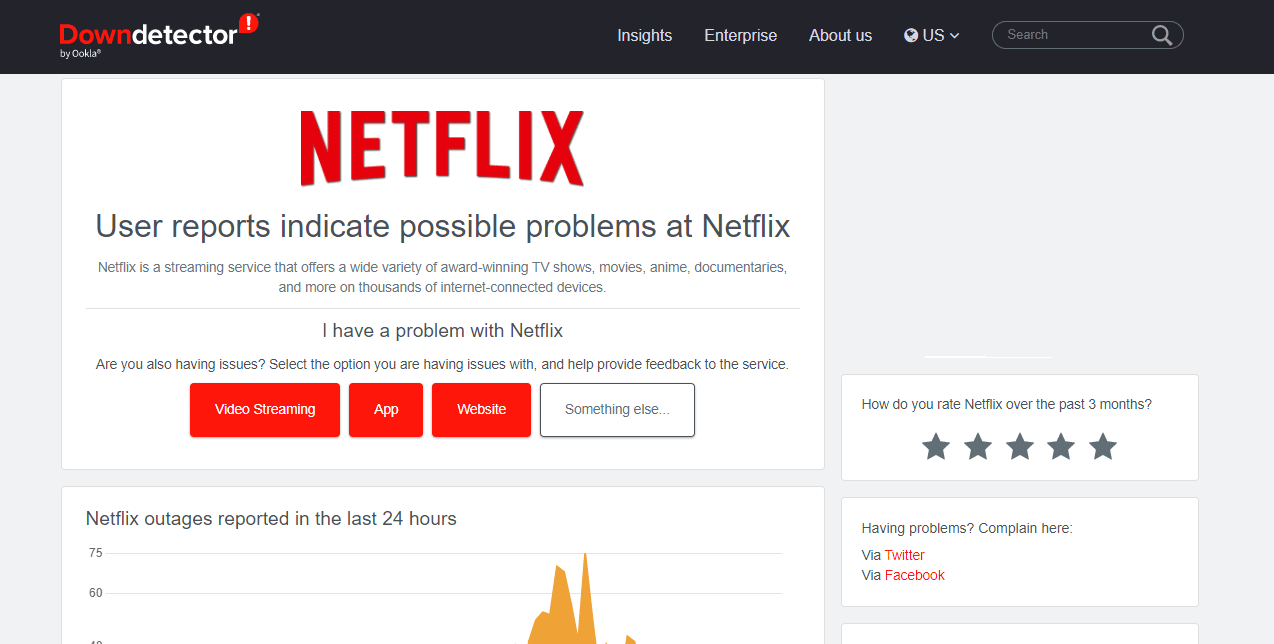
方法 4: VPN サービスを使用する
多くの場合、Netflix が Sony TV で機能しないのは、Netflix アプリの地理的な制限が原因である可能性があります。 Netflix へのアクセスが制限されている場合は、VPN サービスの使用を試みることができます。 VPN についてよく知らない場合は、What is VPN? を参照してください。 使い方? VPN に関するすべてを知るためのガイドと、それを使用して Sony TV Netflix が動作しない黒い画面の問題を修正する方法.
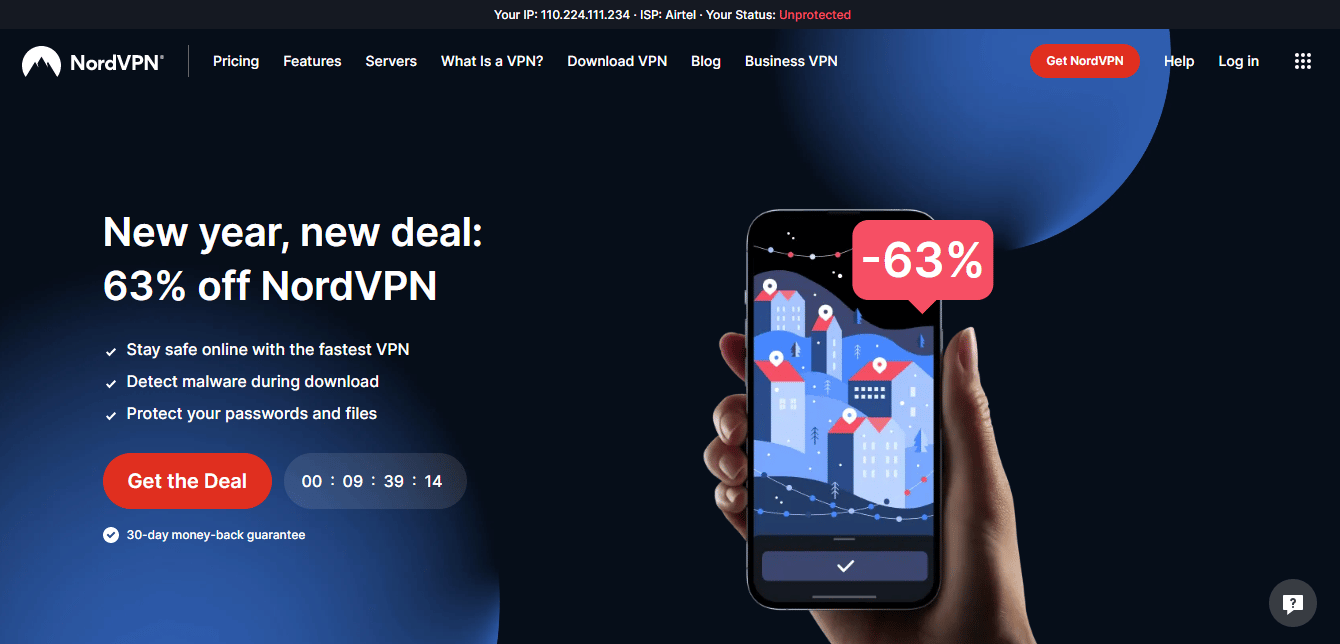
また読む: 5 Netflix Proxy Detected Error Fix
方法 5: ソニーのスマート TV ファームウェアを更新する
Sony Smart TV のファームウェアが古い場合、Netflix が Sony Smart TV で動作しないなど、さまざまな問題が発生する可能性があります。 Sony Smart TV ファームウェアの更新を確認して、Netflix が TV で動作しない理由を突き止めることができます。 Sony Smart TVでNetflixを更新する方法を理解するために読み続けてください.

1. テレビのリモコンから ヘルプ (?)アイコンを選択します。

2. 次に、カスタマー サポートに移動します。
3. 次に、[ソフトウェアの更新] を選択します。
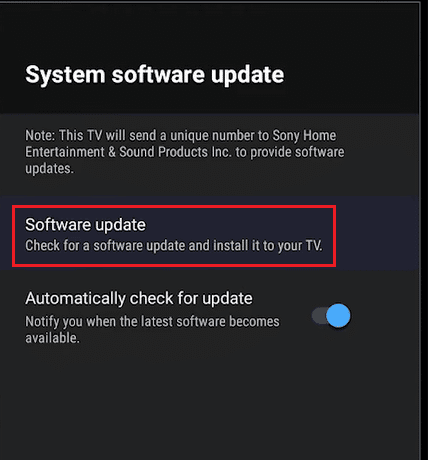
4. ここで、[ネットワーク] を選択します。
5. 最後に、アップデートのダウンロードまたはインストールを求められたら、[はい] を選択します。
注:ファームウェアを更新するには、Sony Smart TV がインターネットに接続されている必要があります。
方法 6: ネットワーク接続をリセットする
上記の方法で問題が解決しない場合は、Sony Smart TV のネットワーク接続をリセットしてみてください。 次の簡単な手順に従って、ネットワーク接続をリセットできます。
1. リモコンのホームボタンを押します。
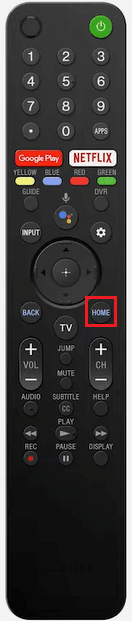
2. 次に、[設定] に移動します。
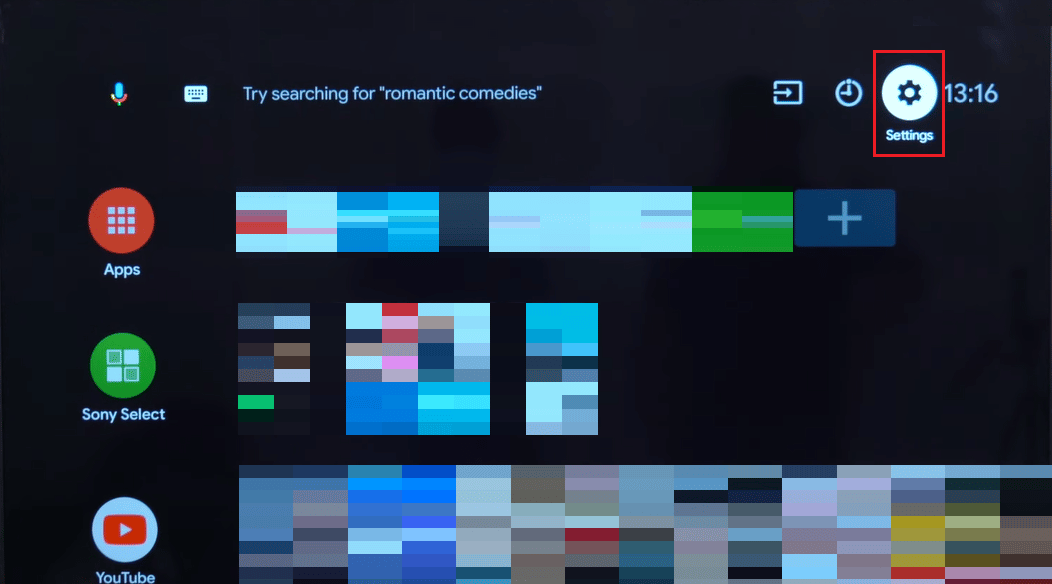
3. ここで、システム設定に移動します。
4. ここで、[セットアップ] を選択します。
5. 次に、[ネットワーク] を選択します。
6. 最後に、[接続の更新] を選択します。
また読む: NetflixエラーコードM7111-1101を修正する方法
方法 7: Netflix アプリを再起動する
Sony Smart TV で引き続き Netflix が機能しない場合は、Smart TV で Netflix を再起動して問題を解決できます。
1.ホームボタンを長押しします。
2.タスク スイッチャーが表示されるまで待ちます。
3. ここで、タスク スイッチャーでNetflix アプリを選択します。
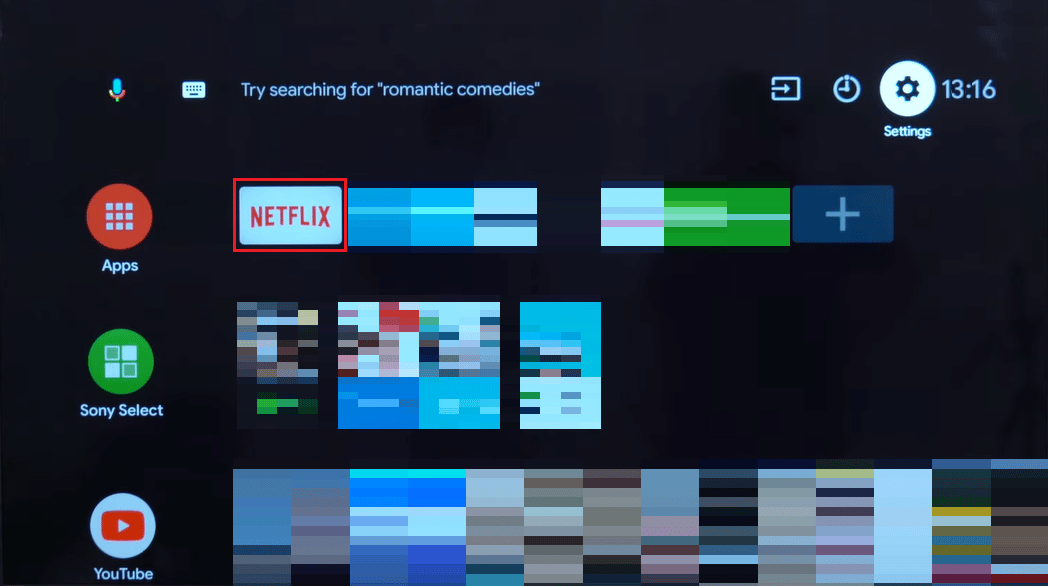
4. ここで、リモコンの下またはEnter ボタンを押します。
5. 次に、[ OK]を選択してアクションを確認します。
方法 8: Netflix アプリのキャッシュをクリアする
このエラーの最も一般的な理由の 1 つは、Sony Smart TV の Netflix アプリのキャッシュ データが破損していることです。 これらの簡単な手順に従って、キャッシュをクリアできます。
1. Sony Smart TV で、[設定]アイコンを選択します。
2. ここで、[アプリ]を選択します。
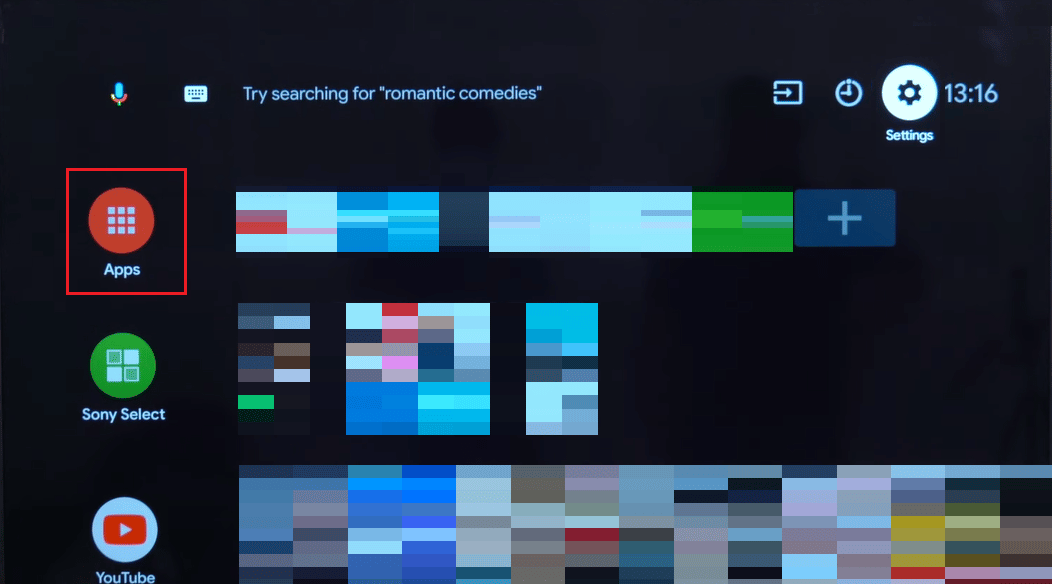
3. ここで、[すべてのアプリを表示]を選択します。
4.ここで、システムアプリを表示します。
5. [システム アプリ]で、 Netflixアプリを選択します。
6. 次に、[キャッシュのクリア]を選択し、[ OK]を選択します。
7. ここで、[ Clear data]を選択し、次に [ OK]を選択します。
8. [すべてのデータをクリア]を選択し、[ OK]を選択します。
また読む: Netflixの予期しないエラーを修正する
方法 9: Netflix アプリをリセットする
この問題を解決する効果的な方法の 1 つは、Sony Smart TV で Netflix をリセットすることです。 Sony スマート TV で Netflix をリセットする方法がわからない場合は、次の簡単な手順に従ってください。
1. リモコンのホームボタンを押します。
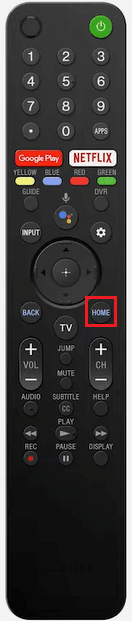
2. ここで、 [アプリ] > [設定] > [アプリケーション] > [アプリケーションの管理] に移動します。
3. 次に、アプリのリストからNetflixを選択します。
4. ここで、[データの消去]を選択し、[ OK]を選択して確認します。
方法 10: Sony Smart TV をリセットする
前の方法のいずれも機能しない場合は、Sony Smart TV のリセットを検討できます。 次の簡単な手順に従って、Sony Smart TV をリセットできます。
1. テレビのホームボタンを押します。
2. ここで、[設定]を選択します。
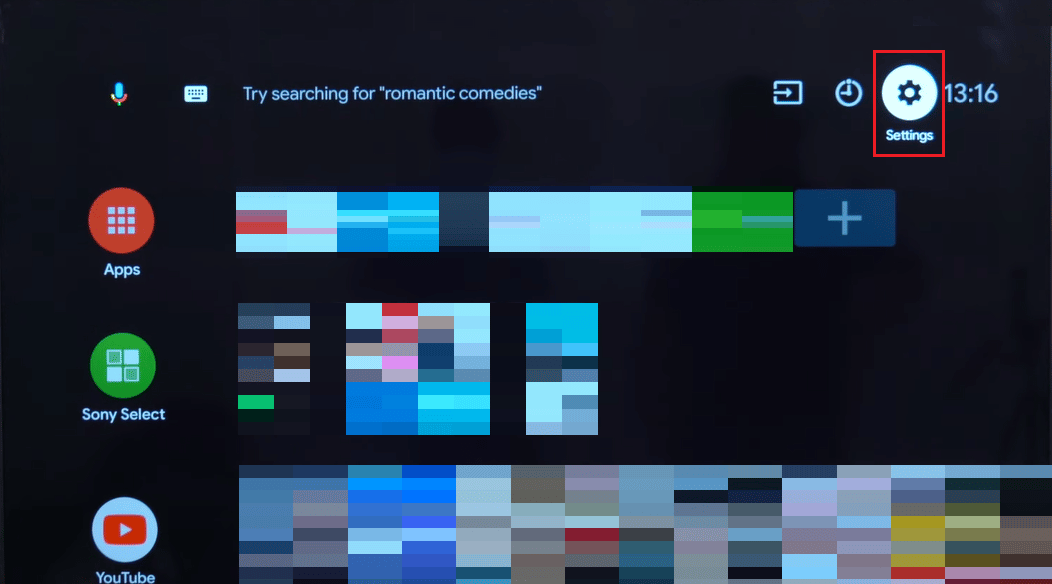
スマート TV のモデルに応じて、次の 3 つの手順のいずれかを実行して、Sony Smart TV をリセットし、Sony TV Netflix が動作しない黒い画面の問題を修正できます。
- [システム] > [バージョン情報] > [リセット] > [データの初期化] > [すべてを消去] > [はい] 。
- [デバイス設定] > [リセット] > [データの初期化] > [すべてを消去] > [はい] 。
- ストレージとリセット > データの初期化 > すべてを消去 > はい。
よくある質問 (FAQ)
Q1. Netflix が Sony Smart TV で動作しないのはなぜですか?
答え。 インターネット接続の不良やキャッシュ データの破損など、Sony Smart TV で Netflix を再生できない理由はさまざまです。
Q2. Sony Smart TV で Netflix が機能しない問題を修正するにはどうすればよいですか?
答え。 ネットワーク接続のリセットやスマート TV の電源サイクルの実行など、Sony Smart TV で Netflix が機能しない問題を修正するさまざまな方法を試すことができます。
Q3. Sony Smart TV のキャッシュ データをクリアするにはどうすればよいですか?
答え。 Sony Smart TV の設定に移動して、Sony Smart TV のキャッシュをクリアできます。
Q4. Sony Smart TV で Netflix を使用できますか?
答え。 はい、 Sony Smart TV に Netflix をインストールして再生し、お気に入りのテレビ番組や映画を視聴できます。
Q5. Sony Smart TV をリセットして、Netflix が機能しない問題を解決できますか?
答え。 他の方法でNetflixが機能しない問題を解決できない場合は、Sony Smart TVをリセットして解決を試みることができます.
おすすめされた:
- Samsung TV でスクリーン ミラーリングが機能しないのはなぜですか?
- LG Smart TVでNetflixをアンインストールする方法
- NetflixがVirgin Mediaで機能しない問題を修正する17の方法
- Netflixのこのタイトルはすぐに視聴できないというエラーを修正
このガイドがお役に立ち、 NetflixがSony Smart TVの問題で機能しない問題を修正できたことを願っています. どの方法が効果的かをお知らせください。 ご提案やご質問がありましたら、コメント欄でお知らせください。
